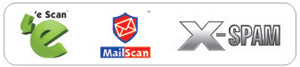From eScan Wiki
| Idiomas : · Inglés · Español · Italiano · Chino (tradicional) |
|
General |
Base de conocimientos |
Descarga del Producto |
Actualizaciones |
Soporte |
eScan Ver.10 Asistencia en Línea
Protección de Web
Esta sección proporciona una descripción de eScan Protección de Web y varios ajustes disponibles en tal característica.
Contents |
Descripción
Protección de Web previene la penetración de Virus en su sistema durante sus actividades en Línea.
Estatus en la pantalla principal del Centro de Protección
La marca verde haciendo tic (√) indica que la Protección de Web ha sido activada y está corriendo.
La marca roja en Cruz (X) indica que la Protección de Web se ha detenido y ha sido desactivada.
Sección de Configuración
Estatus
- Estatus de la Protección de Web – Esto despliega un estatus de la Protección de Web, ya sea si está corriendo o en modalidad de deshabilitado.
- Perfil Seleccionado – Esto desplegará el Perfil del Usuario seleccionado.
- Botón de Paro /Arranque – Haciendo clic en el botón de Paro / Arranque habilitará o inhabilitará la Protección de Web.
- Botón de ajustes – Para configurar la Protección de Web para el control de Tráfico/Acceso haga clic en éste botón de ajustes.
I.Seleccionar el Perfil del Usuario – Esto contiene varias categorías definidas por MicroWorld, para controlar el nivel de acceso a sitios de Web diferentes para diversos tipos de usuarios, tales como niños y adultos.
- Jardín Cercado -Este perfil bloquea todo acceso a la red a excepción de los sitios de Web en la lista Blanca. Se recomienda para niños hasta los 10 años de edad. El estatus de preajuste es bloquear el acceso de Web (para mas detalles consultar opciones de Filtrado de páginas de Web mas delante).
- Jóvenes – Este perfil bloquea sitios de Web en la lista Negra y activa otros filtros como el filtro de página de Web, Filtro de Nombre de Dominio, Etiquetas de HTML inclusive títulos de páginas, con un valor de umbral reservado de 1 por palabras y bloquea los applets de Java y scripts de active-X a excepción de listados predefinidos de sitios de Web. Se recomienda para jóvenes en el rango de edades de 11 a 15 años de edad. El estatus de preajuste establecido es Bloquear el Acceso de Web (para mas detalles consultar opciones de Filtrado de páginas de Web mas delante).
- Adolescentes – Este perfil bloquea sitios de Web en la lista Negra y activa otros filtros como el filtro de página de Web, Filtro de Nombre de Dominio, Etiquetas de HTML inclusive títulos de páginas, con un valor de umbral reservado de 5 por palabras. El estatus de preajuste establecido es Activo (para mas detalles consultar opciones de Filtrado de páginas de Web mas delante). Se recomienda para Jóvenes en el grupo del rango de edades de 16 a los 18 años de edad.
- Adultos (preajuste ) – Este perfil permite todo tráfico a excepción de los sitios de Web en la Lista Negra. El valor de umbral reservado por palabra no se utiliza. El estatus de preajuste establecido es Activo (para mas detalles consultar opciones de Filtrado de páginas de Web mas delante).
- Botones en general de la Pantalla de Perfil del Usuario:
- Activar – Esto activará el perfil del usuario seleccionado y Protección de Web correrá según las reglas definidas.
- Preajuste – Haciendo clic en éste botón los ajustes pre-establecidos serán habilitados.
- Personalizar - Haciendo clic en éste botón los usuarios podrán personalizar el juego de reglas como sea requerido.
Ajustes de Protección de WEB:-
- Son las variadas opciones de Filtrado de página Web disponibles en las Categorías de los perfiles del usuario para personalización (al hacer clic en Personalizar) según lo requerido:
- I) Opciones de Filtrado
- Esta sección tiene categorías predefinidas que ayudan al control y bloqueo del acceso de Web.
- Section del Estatus:
- Activo – Esta opción al ser seleccionada bloqueará todo sitio de Web en la lista de filtros por Categoría donde la columna del estatus muestre bloquear.
- Inactivo – La Protección de Web es deshabilitada.
- Bloquear Acceso de Web - Esta opción al ser seleccionada bloqueará todo sitio de Web a excepción de los sitios de Web en la lista del filtro de Sitios de Web permitidos por Categoría.
- Sección de Filtros por Categorías:
- 1. Pornografía – Esta Categoría contiene la lista de sitios de Web/y frases basadas en el contenido pornográfico.
- 2. Juegos de Azar – Esta categoría contiene la lista de sitios de Web/y frases basadas en el contenido de Juegos de azar o apuestas.
- 3. Chateo- Esta categoría contiene la lista de sitios de Web/y frases basadas en el contenido de chateo. Las palabras/ frases y/o los sitios de Web definidos podrán ser agregados o borrados como sea requerido.
- 4. Alcohol – Esta categoría contiene la lista de sitios de Web/y frases basadas en el contenido que se basa /relaciona a la violencia. Las palabras/ frases y/o los sitios de Web definidos podrán ser agregados o borrados como sea requerido
- 5. Violencia – Esta categoría contiene la lista de sitios de Web/y frases basadas en el contenido que se basa /relaciona a la violencia. Las palabras/ frases y/o los sitios de Web definidos podrán ser agregados o borrados como sea requerido
- 6. Drogas – Esta categoría contiene la lista de sitios de Web/y frases basadas en el contenido que se basa /relaciona a las drogas. Las palabras/ frases y/o los sitios de Web definidos podrán ser agregados o borrados como sea requerido
- 7. Bloqueo de Ratings – Esta categoría ayuda a controlar el bloqueo o acceso de Web y se mantiene abierta a cualquier palabras/frases y nombres de sitios por agregar a la listas de palabras/frases o nombres de sitios.
- 8. Sitios de Web Permitidos – Esta categoría contiene la lista de sitios de Web a los cuales se les permite el acceso y no son bloqueados. Los nombres de los sitios enlistados se pueden personalizar como sea requerido.
- Sección de Opciones de Filtro:
- Agregar Sitios rechazados por el filtro para enganchar la Categoría – Los sitios que han sido denegados de acceso serán agregados automáticamente al bloque de la base de datos por categoría.
- II) Opciones de Escaneo(Esta Opción no está disponible en el perfil del usuario de Cercado Verde) –
- Esta opción tiene tantas sub-características y funcionalidades que ayudan a controlar y bloquear el acceso de Web.
- Sección de Coincidencia de Contenido.
- Esta opción es de gran ayuda en el control y bloqueo de acceso de Web basándose en la comparación del contenido el cual funciona con un criterio diferente:-
- i. Buscar en el nombre del sitio – Este nombre de sitio o URL una vez mecanografiado, será verificado si contiene cualquier palabra/frase reservada en la lista de sitios restringidos o bloqueados.
- ii. Buscar en las etiquetas de HTML - Las etiquetas de HTML serán verificadas para ver si contienen una palabra/frase reservada de la lista de categorías restringidas o bloqueadas.
- iii. Buscar en el Titulo – El titulo del sitio será verificado para ver si contiene alguna palabra/frase reservada de la lista de categorías restringidas o bloqueadas.
- iv. Buscar en el Texto de la página – El texto de la página de Web será verificado para ver si contiene alguna palabra/frase reservada de la lista de categorías restringidas o bloqueadas.
- v. Buscar en la Descripción o Palabra clave – La descripción de la página de Web será verificada para ver si contiene alguna palabra/frase reservada de la lista de categorías restringidas o bloqueadas.
- vi. Nivel del Umbral de palabra Reservada – Este es valor del nivel/limite del umbral ajustado que lleva la cuenta del numero de veces que una palabra/frase reservada es encontrada en la página de Web. Si la palabra o palabras han aparecido en la página un número de veces igual o mayor al valor del umbral o limite, el acceso a la página de Web será bloqueado.
- Sección de Acción -
- i. Violación a Inicio de Sesión – Todas ésta violaciones son registradas para una mejor administración y para una consulta futura. (Habilitada por preajuste)
- ii. Cierre de Programa en 30 Seg. – Si cualquiera de las políticas/reglas ya definidas han sido violadas en ese entonces, el software tiene la funcionalidad interna capaz de cerrar o apagar el programa (Navegador) en 30 seg.
- Sección de Tipo de Contenido
- i. Bloquear Imágenes - Las imágenes en el sitio de Web serán bloqueadas antes de ser mostradas.
- ii. Bloquear Aplicaciones – Los programas de Aplicación en los sitios de Web serán bloqueados y detenidos antes de correr/o ser ejecutados.
- iv. Bloqueo de Archivos de Audio – Archivos de Audio en los sitios de Web serán bloqueados y no podrán correr/o ser ejecutados.
- v. Bloqueo de Archivos de Video – Los Archivos de Video en los sitios de Web serán bloqueados y no podrán correr/o ser ejecutados.
- Sección de Rating de Sistemas
- Esta sección contiene el juego de políticas y reglas establecidas por una organización de renombre a nivel mundial que atiende lo que es el Filtraje de Contenido en Internet a saber. RSACI, ICRA, Safe Surf.
- i. RSACI (Recreational Software Advisory Council for the Internet) El Consejo de la Accesoria de Software Recreativo para el Internet – Basada en el trabajo realizado por el Dr. Donald F. Roberts de la Universidad de Stanford, quien ha estudiado los efectos de los medios de comunicación por casi 20 años. Es un servicio de rating para los sitios de Web según el contenido en Internet.
- ii. ICRA (Internet Content Rating Association) La Asociación de Rating de Contenido en Internet – Es un servicio de rating global intra-cultural y de filtraje de sitios de Web según el contenido en Internet.
- iii. Safe Surf (Surfeo Seguro) – Diseñado por entradas de parte de padres de familia y Net Citizens (Ciudadanos de Red) para obligar familias a tomar una decisión bien informada relacionada al contenido en línea.
- Button de Avanzado –
- Estableciendo los Ratings – Haciendo clic en éste botón puede personalizar el nivel de los sistemas de rating a ser configurados.
- Sección de Bloqueo de ActiveX
- Un control de Active X es muy similar a un Java Applet. Un Control de Active X puede ser descargado automáticamente y ejecutado por el navegador de Web. Pero, también se corre el riesgo que con esto se dañen datos o software en el sistema.
- i. Applets de Java – Seleccionando ésta opción bloqueará la descarga y ejecución de los Applets de Java por Internet.
- Java es un programa de lenguaje de Sun Microsystems en el cual un Applet es escrito, puede estar incluido en una página de HTML, de una manera similar a una imagen incluida en la página. Cuando se usa un navegador habilitado con la tecnología Java para mostrar una página que contiene un Applet, el código del Applet es transferido a su sistema y ejecutado por el navegador mismo. Por ejemplo – para mejoramiento de control interactivo, primordialmente en navegadores de Web y otros programas interactivos de software de aplicación orientados a la red.
- ii. Scripts (Java y Visual Basic) – Seleccionando ésta opción bloqueará la descarga y ejecución del script proveniente del Internet.
Es una lista de comandos que pueden ser ejecutados sin la intervención del usuario, para automatizar ciertas tareas del programa de aplicación o para trabajar en algún cálculo de ambiente/o escenario en particular. Así es que si algún script de Java o de Visual Basic es sorprendido con contenido de algún código maligno, éste será bloqueado.
- iii. Verificar Virus (Preajuste) – Esta opción rastrea y bloquea toda actividad realizada durante el navegueo (leyendo datos en el sitio de Web, bajando archivos, etc.) siempre y cuando se encuentre algún código maligno en el contenido.
- Sección de Ajuste de Puerto
- Acceso de Internet (Puerto HTTP) - 80, 8080, 3128, 6588, 4480,88. (Puertos predefinidos comúnmente utilizados por el navegador para el acceso de Internet)
- Esto contendrá los puertos utilizados para el acceso de Internet que serán monitoreados por la protección de Web.
- III) Definir Restricción de Tiempo
- Esta opción ayuda a la personalización del acceso de Internet/ Web. Aquí se puede definir una restricción de tiempo con el fin de aplicar las pólizas de la Protección de Web.
- IV) Sección de Filtraje Emergente
- Esta sección habilita el bloqueo de pantallas emergentes en un sitio de Web.
- Sección de Notificación
- Esta sección alerta/o notifica al usuario cuando una pantalla emergente ha sido bloqueada en el sitio de Web.
- i. Bloqueare Pantallas Emergentes – Esta opción al ser habilitada bloqueará pantallas emergentes de sitios de Web.
- ii. Bip Vía Bocinas en la PC – Esta opción al ser habilitada pitará (o emitirá un sonido) cuando una pantalla emergente es bloqueada al ser encontrada.
- iii. Emitir Sonido – Esta opción al ser habilitada emitirá un selecto sonido al encontrar una pantalla emergente y Filtrarla/ o bloqueada. Haciendo clic en el botón de archivo de sonido podrá escoger el archivo de sonido a ser emitido.
- Sección de Lista Blanca
- Esta sección contiene la Lista Blanca de direcciones de Internet de sitios de Web, cuyas pantallas emergentes no serán bloqueadas por el filtro de Pantallas emergentes de Protección de Web.
- Botones:
- Agregar – Esta opción habilita al usuario o administrador a agregar un sitio de Web a la Lista Blanca de manera que la próxima vez que se le dé acceso , las pantallas emergentes sean mostradas o visibles.
- Borrar – Esta opción habilita al usuario o administrador a borrar un sitio de Web de la Lista Blanca de manera que la próxima vez que se intente visitar dicho sitio de Web éste será filtrado/o bloqueado.
- Remover Todos – Esta opción habilita al usuario o administrador a borrar o remover todo sitio de Web de la Lista Blanca de manera que al intentar visitar cualquiera de éstos sitios de Web, éstos serán filtrados/o bloqueados al igual que sus pantallas emergentes.
- Navegar – Esta opción habilita al usuario a navegar en cualquiera de los sitios de Web de la Lista Blanca.
- Sección de Registros de Violación
- Toda actividad relacionada a pantallas emergentes (Bloqueadas/o Permitidas) es registrada para una consulta futura.
- 1. Registro de Violaciones – Toda violación ocurrida es registrada para consultas futuras como para que usuario la pantalla emergente fue bloqueada junto con la fecha y la hora, la dirección del sitio de Web (URL).
- Botones
- Agregar a la Lista Blanca – Haciendo clic en éste botón habilita al usuario o administrador el agregar pantallas emergentes de sitios de Web en violación (bloqueadas) a la lista Blanca (permitidas).
- Limpiar registro – Esta opción limpiará el registro por completo (vacío).
- Navegar – Esta opción habilita al usuario a navegar los sitios de Web en la Lista Blanca.
- Refrescar Registro – Esta opción refresca el registro y despliega el último estatus.
- Tecla de Acceso Rápido – Le permitirá a Ud. El asignar una tecla para que al sostenerla presionada temporalmente permitirá el acceso de pantallas emergentes del sitio de Web visitado.
Sección de Reportes
- Estadísticas
- Total de Sitios Escaneados – Total de Sitios de Web escaneados por Protección de Web.
- Total de Sitios Bloqueados – Total de Sitios de Web bloqueados por Protección de Web.
- Ultimo Sitio Escaneado – El nombre del último sitio de Web escaneado por Protección de Web.
- a. Ver Registro de Protección de Web – Esto desplegará la actividad de escaneo de Web hecho al sistema a detalle como que usuario, fecha y hora, URL, por que razón, palabra, etc. Donde la violación fue encontrada.
- b. Ver Registro de Filtraje de Pantallas Emergentes – Esto despliega la actividad de escaneo de pantallas emergentes hecho al sistema a detalle como el usuario, fecha y hora, URL, por que razón, palabra, etc. Donde la violación fue encontrada.
- c. Ver Reporte – Esto proporcionará un reporte a detalle para la Protección de Web conteniendo información acerca de sitios de Web permitidos o bloqueados.
Glosario
Indice de Características Principales
|
|